วิธีซ่อมแซมฮาร์ดดิสก์ที่เกิด Bad Sector ด้วยซอฟท์แวร์ HDD Regenerator
ที่ว่านี่ จะใช้ในกรณีที่ตัวฮาร์ดดิสก์ยังคงใช้งานได้อยู่นะครับ ถ้าเป็นกรณีที่ฮาร์ดดิสก์ไม่หมุน ไม่ทำงาน เหล่านั้น ถ้ายังอยู่ในระยะรับประกันจากตัวแทนศูนย์ ก็ควรส่งเคลมเปลี่ยนตัวใหม่สถานเดียว และการซ่อมแซมดังต่อไปนี้ จะเหมาะมากสำหรับฮาร์ดดิสก์ที่ไม่มีประกันเหลืออยู่แล้ว และไม่สามารถส่งเคลมได้ ขอให้ยังพอถูๆไถๆไปได้ก่อนอีกสักระยะหนึ่ง แต่ทั้งนี้ แค่พอถูๆไถๆไปนะครับ จะให้ใช้งานได้อย่างถาวรเลย จะเป็นไปไม่ได้ เพราะโอกาสที่จะเกิด Bad Sector เพิ่ม ก็ยังมีอยู่
Note1. ฮาร์ดดิสก์ที่จะเอามาเข้ากระบวนการนี้ ต้องไม่มีข้อมูลสำคัญ แต่ถ้ามีข้อมูลสำคัญ ควรสำรองข้อมูลเก็บไว้ที่ฮาร์ดดิสก์หรืออุปกรณ์จัดเก็บข้อมูลที่อื่นก่อน แต่บางครั้งถ้าข้อมูลอยู่ ณ จุดที่เกิดจุดเสีย Bad Sector ใดๆ ก็จะไม่สามารถสำรองออกมาได้ สังเกตง่ายๆ ก็คือ ถ้าการสำรอง ณ เวลานั้นๆช้าผิดปกติ หรือขณะที่กำลังสำรองข้อมูลอยู่ ก็อาจเกิดอาการเครื่องค้างไปเลย ก็แสดงว่า ข้อมูลนั้นๆอยู่ในตำแหน่งของจุดเสีย Bad Sector พอดี
จะรู้ได้อย่างไรว่าฮาร์ดดิสก์ที่เราใช้งานอยู่เกิด Bad Sector หรือเปล่า?
เพียงแค่สังเกตเอาจากการใช้งานว่าทำไมเครื่องคอมพิวเตอร์ของเราใช้งานได้ช้าจัง บูตเข้าระบบ windows ได้ช้ากว่าปกติ (แต่การสังเกตดังกล่าว จะเป็นการสังเกตที่กว้างเกินไปและใช้เวลานาน เพราะระบบที่ช้า อาจเกิดได้หลายปัจจัย ไม่ว่าจะทั้งตัวฮาร์ดแวร์เอง หรือซอฟท์แวร์เองก็ได้) เอาให้ง่ายและเร็วที่สุด ก็ใช้ซอฟท์แวร์ HD Tune ทำการสแกนการทำงาน ตรงนี้เราก็ใช้เป็นเวอร์ชั่น Trial ก็ได้ แต่จะมีระยะเวลาให้ใช้งานได้เพียงแค่ 15 วันเท่านั้น
ฮาร์ดดิสก์ที่ทำการสแกนด้วย HD Tune ดังรูปด้านล่าง ผมได้นำมาต่อพ่วงเพื่อทำการสแกนหาจุดเสีย Bad Sector บน Windows กับคอมพิวเตอร์อีกเครื่อง เพื่อต้องการให้รู้แน่ว่าฮาร์ดดิสก์ลูกดังกล่าวปกติดีหรือไม่ แล้วนำฮาร์ดดิสก์ลูกนี้กลับไปเสียบกับเครื่องเดิม เพื่อทำการสแกนจุดเสีย และซ่อมแซมโดยตรง เหตุที่ต้องถอดออกมาสแกนกับอีกเครื่อง ส่วนหนึ่งก็เพราะ ฮาร์ดดิสก์ลูกนี้ไม่สามารถบูตเข้าระบบ Windows ได้ตามปกติด้วย เนื่องจากมันเกิดจุดเสียตรงเซ็คเตอร์ช่วงแรกๆของฮาร์ดดิสก์ อาจไปตรงกับส่วนบูตระบบของ Windows ก็เป็นได้ครับ
ถ้าทุก sector เป็นจุดสีเขียวหมด ก็ถือว่าตัวฮาร์ดดิสก์มีการทำงานเป็นปกติ แต่ถ้ามีจุดสีแดงเพิ่มเข้ามา 1 จุดหรือมากกว่า ก็ถือว่า ไม่ควรนิ่งนอนใจ ควรรีบทำการแก้ไข เพราะหากปล่อยเอาไว้ ก็จะเกิดจุดที่ 2, 3, เพิ่มขึ้นมาเรื่อยๆ
ที่หัวข้อ Health ก็ไม่ควรจะมีแถบสีเหลืองขึ้นโชว์แม้แต่หัวข้อเดียว รวมทั้งสถานะ Health status: ควรจะขึ้นเป็น OK
โปรแกรมซ่อมฮาร์ดดิสก์ HDD Regenerator จะหาได้จากที่ไหน?
ส่วนใหญ่จะหาได้จากแผ่นบูตอเนกประสงค์ซึ่งเคยเป็นซอฟท์แวร์ชื่อดังอย่าง Hiren’s BootCD Restored Edition (พาสเวิร์ด: www.varietypc.net) ครับ (ระยะหลังๆมานี่ รู้สึกว่าจะเงียบๆไปนะ) แต่เวอร์ชั่นของ Hiren’s ที่ผมใช้ จะเป็นเวอร์ชั่น 11.0 ถ้าเป็นเวอร์ชั่นที่สูงกว่านี้ จนถึงเวอร์ชั่นล่าสุด (น่าจะเป็น 15.2) คิดว่าคงจะโดนตัดซอฟท์แวร์ตัวนี้ออกจากแผ่นไปแล้ว โดยเมื่อดาวน์โหลดมาแล้ว จะนำไปไร้ต์ลงแผ่น CD ก็ได้ หรือถ้ามีแฟลชไดรฟ์หลายตัว ก็เลือกมาหนึ่งตัวสำหรับไว้ทำ Hiren’s Boot USB ก็ได้ครับ
วิธีการเรียกใช้งานซอฟท์แวร์ HDD Regenerator สำหรับซ่อมแซมฮาร์ดดิสก์ที่เกิดจุดเสียหรือ Bad Sector ผ่านเครื่องมือบูตอเนกประสงค์ Hiren’s BootCD หรือ Hiren’s Boot USB
โดยขั้นตอนของการเริ่มสตาร์ทระบบใหม่ ให้เรียกใช้งานคีย์ลัด Boot Menu แทน ซึ่งเมนบอร์ดแต่ละยี่ห้อ จะใช้คีย์ลัดไม่เหมือนกันด้วยวิธีการดังต่อไปนี้ เช่น
เมนบอร์ด Asus, ECS ให้กด F8 แล้วเลือกไดร์ฟ Harddisk / USB Harddisk
เมนบอร์ด Asrock ให้กด F11 แล้วเลือกไดร์ฟ Harddisk / USB Harddisk
เมนบอร์ด Gigabyte ให้กด F12 แล้วเลือกไดร์ฟ Harddisk / USB Harddisk
แล้วจะพบกับเมนู Hiren’s BootCD ให้เรียกใช้งานดังรูปครับ
ก็ให้เลื่อนเคอร์เซอร์ด้วยปุ่มลูกศรบนคีย์บอร์ดลงมาที่หัวข้อ Dos Programs -> Enter
เลื่อนเคอร์เซอร์ลงมาที่ข้อ 6. Hard Disk Tools… หรือกดเลข 6 ที่ numpad ก็ได้ แล้วกด Enter
เลือกข้อ 8. More…
เลือกข้อ 8. More… อีกครั้ง
เลือกข้อ 7. HDD Regenerator 1.71
ตรงหัวข้อนี้ Standard จะถูกเลือกเป็นค่าดีฟอลล์ ถ้าไม่อยากรอ จะกด Enter ผ่านไปเลยก็ได้ หรือรอประมาณ 3 วินาที
ตรงนี้ก็กด Enter ผ่านไป หรือรอประมาณ 3 วินาที
เลือกภาษาของคีย์บอร์ด ค่าปกติจะเป็น US ก็กด Enter เลย
ก็จะเข้าสู่หน้าจอหลักของซอฟท์แวร์ HDD Regenerator จะมีหัวข้อให้เลือกฮาร์ดดิสก์ที่เราต้องการจะทำการซ่อมแซมจุดเสีย ก็ให้เลือกฮาร์ดดิสก์ลูกที่เราต้องการซ่อมแซม
ระบบก็จะให้เราเลือกว่าเราต้องการทำอะไร เช่น 1. สแกนและซ่อมแซมทันที 2. สแกน แต่ไม่ต้องซ่อมแซม 3. คำนวณหาจำนวนเซ็คเตอร์ทั้งหมดในฮาร์ดดิสก์ลูกนั้น ตรงนี้ ให้กดข้อ 1. Scan and repair เพื่อให้ระบบทำการสแกนและซ่อมแซมจุดเสีย Bad Sector ทันที
กำหนดจุดเริ่มของตัวเลขเซ็คเตอร์ที่ต้องการสแกนและซ่อมแซม โดยค่าดีฟอลล์จะเป็น 0 ก็คือ ให้เริ่มการสแกนและซ่อมแซมจุดเสีย Bad Sector ตั้งแต่จุดแรกของฮาร์ดดิสก์เลยครับ
ในภาพหน้าจอนี้ ก็จะเป็นตำแหน่งช่วงแรกๆที่เป็นจุดเสีย Bad Sector เหมือนภาพ HD Tune ด้านบน โดยหลักๆก็ให้สังเกตแถบ % ของหัวข้อ Mode Repair และจำนวนของ B หรือ Bad Sector ที่ระบบได้ทำการสแกน และ R หรือ Repair ก็คือ ระบบสามารถซ่อมแซมได้ แต่บางครั้งกับฮาร์ดดิสก์บางลูกจะเจออาการที่หนักเกินแก้ จำนวนของ B จะเยอะกว่า แสดงว่า จุดเสีย Bad Sector ณ จุดนั้น ไม่สามารถซ่อมแซมได้
และระยะเวลาการแก้ไข Bad Sector สำหรับ HDD Regenerator ก็จะขึ้นอยู่กับขนาดของฮาร์ดดิสก์ลูกนั้นๆเป็นหลักด้วยนะครับ อย่างฮาร์ดดิสก์ที่ผมได้นำมาแก้ Bad Sector เนี่ย จะมีขนาดความจุ 500GB ใช้เวลาเกือบ 1 ชั่วโมงครึ่ง เครื่องของลูกค้าใกล้บ้านเอามาให้ซ่อมพอดี และเอามาเขียนบทความด้วยเสียเลย เพราะในเว็บ VarietyPC.net แห่งนี้ ยังไม่มีเรื่องราวหัวข้อนี้เลยก็ขอเอาลงไว้ครับ
เมื่อสแกนและซ่อมแซมเสร็จ ก็จะเจอกับหัวข้อ Drive Map ที่มีการรายงานผลของการสแกนว่าจุดเสีย Bad Sector โดยรวมอยู่ที่เท่าไร แล้วสามารถทำการซ่อมแซมได้เท่าไร แต่บางครั้ง เพื่อความแน่ใจ เมื่อเราสแกนเสร็จเรียบร้อยจนเจอหน้านี้ ควรจะสแกนซ้ำให้แน่ใจอีกหนึ่งครั้ง ว่าไม่หลงเหลือจุดเสีย หรือมีจุดเสียเพิ่มเติมอีกแล้ว เพราะเมื่อช่วงเย็นที่ผมได้สแกน Bad Sector เสร็จ พอสแกนอีกครั้งก็ยังเจออีกหนึ่งจุดครับ แต่เมื่อสแกนครั้งที่สาม ก็ไม่เจอ Bad Sector เพิ่มเติมอีกแล้ว ก็ภาวนาว่าขออย่าได้เจอจุดเสียใดๆเพิ่มขึ้นมาอีก
ผลลัพธ์ที่ได้ หลังใช้ HDD Regenerator มาซ่อมแซม Bad Sector
เนื่องจากฮาร์ดดิสก์ลูกนี้มีอาการหนักเกินเยียวยา สแกนจุดเสียไป 5-6 ครั้ง จุดเซ็คเตอร์ที่เสีย ก็ไม่สามารถซ่อมแซมได้ ถ้าปล่อยทิ้งไว้หรือฝืนใช้งานต่อ โอกาสที่จะเกิด Bad Sector เพิ่ม ก็ยังมีอยู่ครับ
Health Status ไม่สามารถซ่อมแซมได้ ก็ถือว่าในส่วนนี้ถือเป็นปกติของฮาร์ดดิสก์ที่ไม่ปกติ ถึงซ่อมจุด Bad Sector หายไปได้หมด แต่ส่วนนี้ก็จะยังโชว์อยู่ดี
เอา Benchmark มาให้ดูเสียหน่อย ความเร็วที่ได้ ก็ยังถือว่าอยู่ในเกณฑ์ที่ดีครับ
Note2. การปิดคอมพิวเตอร์แบบไม่ถูกวิธี หรือระบบไฟฟ้าภายในบ้านมีกระแสไฟไม่นิ่ง ไฟตก ไฟดับบ่อย ก็จะเป็นสาเหตุสำคัญที่จะทำให้ฮาร์ดดิสก์ในคอมพิวเตอร์ของเราเกิด Bad Sector ได้ตลอดเวลา วิธีป้องกันได้ดีที่สุดสำหรับกระแสไฟฟ้าไม่นิ่ง ไม่เรียบ ก็ควรจะหาเครื่องสำรองไฟฟ้า (UPS) มาใช้งานควบคู่กันไปด้วยนะครับ
เพิ่มเติมอีกนิด สำหรับ Hiren’s BootCD เวอร์ชั่นล่าสุด แม้จะไม่มีซอฟท์แวร์ HDD Regenerator มาให้ แต่เราก็สามารถเอา HDAT2 มาใช้งานแทนก็ได้นะครับ หรือจะดาวน์โหลดเป็นไฟล์ Boot ISO มาเขียนเป็นแผ่นแยกแทนการใช้งานกับ Hiren’s BootCD ก็ได้
ก็ขอจบบทความเอาไว้เพียงเท่านี้ครับ


























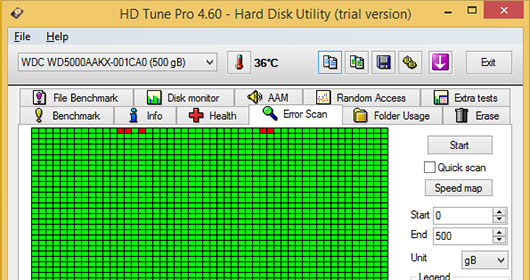


























ผมเพิืงซื้อ มาใช้ ไป 5 นาที อีกวัน มาใช้ใหม่ก็ แบด เลย ไม่รู้แสกนแล้วจะ แก้ไข้ได้มั้ย สงแครมได้เปล่าไม่รู้ซื้อ มา จาก ช๊อปปี้ 2 TB
ปกติฮาร์ดดิสก์ถ้าเป็นมือ 1 จะมีประกัน 3 ปีนะครับ ลองเช็คกับทางฝั่งคนขายอีกทีว่าสามารถเปลี่ยนตัวใหม่ได้มั้ยครับ
ขอบคุณความรู้ดีๆและมีประโยชน์มากๆครับ
หวัดดีครับ. HDD 2 TB. Internal. ขึ้น Bad ขนาดนี้. ปกติจะscan ก่อน แล้วทำการแก้. หรือจะscanไป แก้ไป ครับ. ถ้าขนาดนี้แล้ว. น่าจะไม่สามารถแก้ไขอะไรได้แล้วรึป่าวครับ. https://uploads.disquscdn.com/images/38716e03dc2f7454c960283d45a35ccf7709988aed97736c2f8f84de7a70012d.jpg
สแกนไปแล้วให้ระบบแก้ไปด้วยครับ แต่ถ้าอยู่ในประกันก็ส่งเคลมดีกว่าครับ เพราะถ้าฝืนใช้ต่อเดี๋ยวมีแบดเพิ่มอีกครับ
ของผมเป็นแบบนี้อ่ะครับ ตอนเช็ค bad sector ก็ไม่มีนะครับเขียวหมด แต่ขึ้นเตือนแบบนี้จะเป็นปัญหามั้ยครับ
พี่ครับ ภ้าเป็นแบบนี้อะ
ก็ปกติดีนะครับ
ขอบคุนมากครับ เปนอยู่พอดีเลย
ใช้เวลานานมั้ยครับ
แบบนี้ควรเปลี่ยนใหม่ไหมครับ อายุ4ปีแล้วครับ โน๊ตบุ๊ค corei3 ram4gb nvidia gt525m เล่นเกมpbมันเข้าช้ากว่าคนอื่นมากครับ
หัวข้อ Health status ok หมดครับ
ผมมีฮาร์ดดิส 500 G1 ลูก อยู่ๆข้อมูลมันก็หายไปดึ้อๆเป็นไฟล์รูปภาพหลานสาว พอจะมีทางแก้ไขไหมครับ ติดต่อกลับ 089-5538350
– อาจโดนไวรัสซ่อนไฟล์, ซ่อนโฟลเดอร์ ลองเปิดโชว์ไฟล์ซ่อนดูสักหน่อยครับ
– หรือถ้าโชว์ไฟล์ซ่อนแล้วยังไม่เจอไฟล์ ก็ต้องลองกู้ข้อมูลกลับมา
ถ้าเป็นแบบนี้แสดงว่า HDD มีปัญหาใช้ไหมครับ
ลองดูที่หัวข้อ Health ว่ามี warning เตือนอะไรหรือเปล่า และก่อนหน้านี้ใช้งานได้ปกติหรือเปล่าครับ
ผมไม่เข้าเข้าใจเท่าไรอะคับ ผมมีไฟล์เสีย1 ไฟล์ผมจะแก้ไงอ่คับ
https://uploads.disquscdn.com/images/e735c391bf2cf8676abd5503bb9dabdab6289f7e86b07623b0346f7c4ed64829.png https://uploads.disquscdn.com/images/ab1df2f98cb57fca59625f8b28ae3f2137266d01bbe28f9df84eccb69dec68ea.png
ลองสั่ง check disk ของไดรฟ์ที่น่าสงสัยดูหน่อยครับ เช่น ไดรฟ์ C ก็เปิด command prompt แล้วพิมพ์คำสั่ง chkdsk /F C:
ขอบคุณมากคับไม่ค่อยเก่งเรื่องนี่เลยอาศัยหาความรู้จากinternetเอาแรกๆก็งงไม่รู้จะทำอย่างไรต้องหาความรู้ไปเรื่อยๆ ลองผิดลองถูกสุดท้ายก็แก้ได้….แล้วเขียนเรื่องราวดีๆแบบนี้ให้เป็นความรู้กับคนที่มีปัญหาต่ออีกนะคับ^___^
ขอบคุณที่แวะเข้ามาเยี่ยมชมเว็บเล็กๆแห่งนี้ด้วยครับ
ตอนนี่กลับมาเป็นอีกแล้วคับตอนเปิดคอมต้องคอยกด enter + spec bar รัวๆเปิดติดแล้วก็ system eror โปรแกมรเริ่มใช้ไม่ได้ทีล่ะโปรแกรมหน้าจอเริ่มไม่มีicon สงสัยจะเกินเยียวยา(พอจะมีวิธีแก้อื่นๆมั๊ยครับ)….ดันมาพังตอนไม่มีเงินด้วยงานก็เร่งT_T
ลองเช็คเพาเวอร์ซัพพลายดูหน่อยครับว่าปกติหรือเปล่า
https://www.varietypc.net ขอบคุุณมากครับ เป็นความรู้มีประเทืองปัญญามากครับสำหรับคนที่ยังไม่รู้เช่นผม ผมขอความกรุณาของเบอร์โทรติดต่อได้ไหมครับ พอดีมีคำเกียวกับ ระบบคอม ปรึกษาครับ ขอบคุณล่วงหน้าครับ
เข้า HDD Regenerator แล้วมองไม่เห็น HDD Seagate ครับ แต่ใน Bios เห็นนะครับ
ลองใช้โปรแกรม Acronis Disk Director หรือ HDAT ที่มีอยู่ในตัวโปรแกรม Hiren’s เช็คดูว่ามองเห็นฮาร์ดดิสต์ไหมครับ
ของผมไม่เจอ bad ครับ แต่ช่วง sector แรกๆ จะ scan ช้ามากๆ พอพ้นไปประมาณ 4GB ก็เร็วขึ้นครับ สั่ง scan ใหม่ก็ไม่มีอาการแล้ว แบบนี้มันเป็นอะไรครับ พอมีวิธีแก้ไขแบบระยะยาวไหมครับ
ที่แท็บ Health ของ HD Tune มีโชว์เออเร่อร์อะไรบ้างหรือเปล่าครับ
ขอบคุณมากๆครับ สำหรับความรู้ดีๆ มีประโยนช์มากเลยครับ
ผมขอขอบคุณท่านที่สละเวลาแวะเข้ามาเยี่ยมชมเว็บนี้ด้วยครับ
ทำไมของผม 300GB ใช้เวลาตั้ง 11 ชม.เลยอะครับ
เป็น IDE หรือ Sata ครับ แล้วจุดแดงเยอะมั้ยครับ
เป็น hdd โน็ตบุ๊ค แปลงเป็น external ครับผม เสียบผ่าน usb 2.0 จุดแดง แค่จุดเดียวครับ
ถ้าสแกนผ่าน usb มันจะช้ากว่าต่อผ่านพอร์ต sata ประมาณ 2-3 เท่านะครับ อยากให้เอาออกมาต่อตรงดีกว่า
อ๋ออ ขอบคุณครับ ผมสแกนทิ้งไว้ข้ามคืนแล้วครับ คงเสร็จพรุ่งนี้ ยังไงก็ขอบคุณมากครับ
ขอบคุณท่านที่แวะเข้ามาเยี่ยมชมเว็บนี้ด้วยนะครับ
ขอบคุณท่านที่แวะเข้ามาเยี่ยมชมเว็บนี้ด้วยนะครับ
เนื่องจากระบบคอมเม้นต์ตัวเก่ามีปัญหา หากเพื่อนๆท่านใดพบปัญหาการใช้งานใดๆ สามารถโพสต์กับระบบโพสต์ใหม่ได้ทันทีนะครับ
Thank you ,very good..
ขออนุญาตนำไปใช้นะครับผม ขอบคุณครับ
ขออนุญาตนำไปใช้นะครับผม ขอบคุณครับ
ดีมากๆเลยครับ เข้าใจเยอะเลย
ดีมากๆเลยครับ เข้าใจเยอะเลย
ขอบคุณมากๆครับมีประโยชน์มากๆเลยครับ
ขอบคุณมากๆครับมีประโยชน์มากๆเลยครับ
ขออนุญาตแชร์น่ะครับ
ขออนุญาตแชร์น่ะครับ
ขอบคุณครับ ขอนำไปใช้นะครับ
ขอบคุณครับ ขอนำไปใช้นะครับ
ขอบคุณนะครับ
ขอบคุณนะครับ
ขอบคุณครับ
ขอบคุณครับ
มีประโยชน์อย่างร้ายแรงจิงๆ ขอบคุณมว้าก
มีประโยชน์อย่างร้ายแรงจิงๆ ขอบคุณมว้าก
ทดสอบการส่งข้อความ
คือ nb ผมมีปัญหาครับและคาดว่าน่าจะเกิดจาก hdd เนื่องจากทำอะไรกับ partition ไม่ได้เลย ผมเลยลองใช้ HDD regen 2011 แล้วแสกนไป 24 ชม ได้แค่ 2% พบ bad section ประมาณ 10% ควรจะเปลี่ยน HDD เลยไหมครับ
ถ้าสแกนได้ช้าขนาดนี้ควรเปลี่ยนใหม่ดีกว่าครับ เพราะถ้าฝืนใช้ไป เสี่ยงต่อข้อมูลสำคัญที่ถูกเก็บเอาไว้จะหายไปด้วย
ดีมาก